Poslovni sustav podržava različite oblike prodaje: veleprodaju, maloprodaju, telefonsku prodaju, web prodaju,direktnu prodaju odnosno MLM (Multi Level Marketing).Sustav sadrži funkcionalnosti koje olakšavaju i ubrzavaju svakodnevne operativne poslove procesa prodaje kao što su
- korištenje prečica, tzv. „shortcut-a“ koje omogućavaju brži pristup određenoj akciji,
- opcija dokumenata istog predmeta za brzo i pouzdano nastavljanje dokumentacijskog tijeka,
- opcija popratnih dokumenata za povezivanje dokumentacijskog tijeka,
- kopiranje i izrada dokumenata na osnovu postojećih,
- izrada predložaka najčešće korištenih dokumenata,
- potpisivanje i verificiranje dokumenata kroz sustav,
- slanje dokumenata e-mailom izravno iz sustava,
- dodjeljivanje posebnih cjenika i rabata partnerima
Funkcionalnosti prodaje
Dokumenti istog predmeta
Dokumenti istog predmeta predstavljaju dokumente koji imaju zajedničke stavke, nalaze se u zajedničkom predmetu i kronološki prate poslovni proces. Korištenjem mehanizma dokumenata istog predmeta ubrzava se izrada dokumenta jer se dokumenti rade kopiranjem svih podataka (VK,podaci o partneru,robno - materijalne stavke) onog dokumenta koji je ranije napravljen i koji se koristi kao podloga.
Za dodavanje dokumenta u predmet :
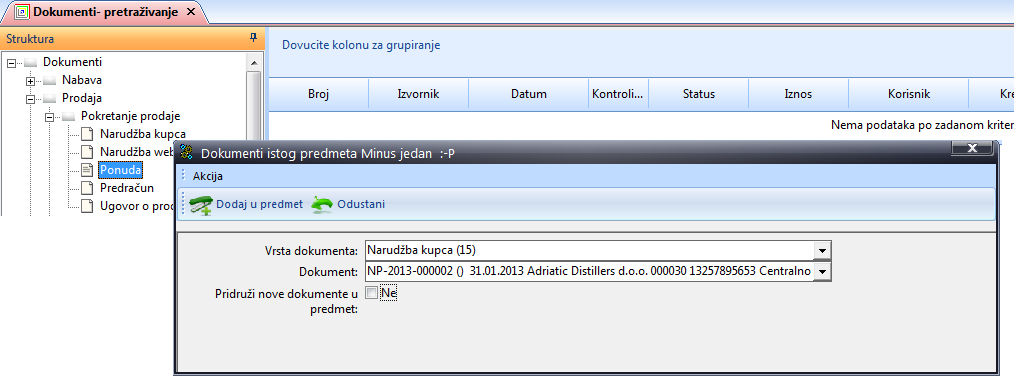
Vrsta dokumenta - odabrati vrstu dokumenta na osnovu koje se radi novi dokument
Dokument - odabrati broj dokumenta na osnovu kojeg se radi novi dokument
Pridruži nove dokumente u predmet - odabrati Ne
Statusi dokumenta
Statusi dokumenta su definirani automatski postupci za izradu drugih vrsta dokumenata u poslovnom sustavu .Promjenom statusa postojećeg dokumenta u sustavu se generira jedan ili više drugih vrsta dokumenata s istovjetnim podacima kao i izvorni dokument..
Za promjenu statusa dokumenta :
- u tabličnom pregledu (grid) dokumenata odabere se (označi) odgovarajući dokument
- otvori se odabrani dokument (glavni izbornik - klik na ikonu "Promijeni")
- u polju Status promjeni se status dokumenta
Kopiranje dokumenata
Kopiranjem se u poslovnom sustavu kreiraju novi istovrsni dokumenti (npr.ponuda na osnovu postojeće ponude ili račun na osnovu postojećeg računa)
Za kopiranje dokumenta :
- u tabličnom pregledu (grid) dokumenata odabere se (označi) odgovarajući dokument
- na glavnom izborniku klikne se na ikonu "Kopiraj" (ili desni klik mišem i u plutajućem izborniku odabrati "Kopiraj")
- kopira se samo glava izvornog dokumenta (VK,podaci o partneru,uvjeti plaćanja,datumi)
- na glavnom izborniku klikne se na ikonu "Akcije" (ili desni klik mišem i u plutajućem izborniku odabrati "Akcije")
- pod Akcije odabere se "Kopiranje dokumenta"
- kopira se cjelokupni sadržaj izvornog dokumenta (VK,podaci o partneru,uvjeti plaćanja,robno - materijalne stavke)
Datum dokumenta - upisati datum koji će imati dokument napravljen kopiranjem
Kontrola - odabrati Da
Popratni dokumenti
Popratni dokumenti su mehanizam povezivanja dokumenata u poslovnom sustavu radi evidentiranja kronologije događanja u poslovnom procesu.
Za dodavanje popratnog dokumenta :
- u tabličnom pregledu (grid) dokumenata odabere se (označi) odgovarajući dokument
- otvori se odabrani dokument (glavni izbornik - klik na ikonu "Promijeni")
- na glavnom izborniku klikne se na ikonu "Popratni dokumenti"
- u prozoru Popratni dokumenti klikne se na ikonu "Dodaj"
Od datuma - upisati datum od kojeg dokumenti ulaze kao popratni dokumenti; automatski se upisuje početak tekuće godine
Do datuma - upisati datum do kojeg dokumenti ulaze kao popratni dokumenti; automatski se upisuje tekući datum
Vrsta - odabrati vrstu dokumenta koju dodajemo kao popratni dokument
Isključiv. - odabrati
Da - mogu se odabrati samo dokumenti prethodno odabrane vrste dokumenta koji nisu popratni nekom dokumentu
Ne - mogu se odabrati svi dokumenti prethodno odabrane vrste dokumenta
Dodatni kriterij izbora - odabrati Broj dokumenta (0) odnosno dodatni kriterij traženja dokumenta koji dodajemo kao popratni
Asortiman - ne koristi se ili se odabire šifra asortimama kao dodatni kriterij traženja dokumenta
Dokument - odabrati dokument koji dodajemo kao popratni
Predlošci dokumenata
Predložak je zabilježeni zapis uzorka dokumenta.Svrha predloška je da zabilježe podaci u dokumentu (partner,skladište,komercijalista,vrsta plaćanja,cjenik) koji se najčešće ponavljaju kako se prilikom unosa novog dokumenta ne bi trebali ponovo unositi.
Za dodavanje predloška dokumenta :
- u tabličnom pregledu (grid) dokumenata odabere se (označi) dokument koji želimo spremiti kao predložak
- na glavnom izborniku klikne se na ikonu "Akcije" (ili desni klik mišem i u plutajućem izborniku odabrati "Spremi predložak")
- u izborniku Akcije klikne se na "Spremi predložak"
Za promjenu predloška odabere se drugi dokument i ponovi gornji postupak.
Svaki korisnik sustava može spremiti svoj predložak dokumenta.
Verificiranje dokumenata
Verificiranje dokumenata je funkcionalnost koja omogućuje "isključivanje" dokumenta iz daljnjeg dokumentacijskog toka dok se dokument ne provjeri ili dok se ne naprave zahtjevani kontrolni postupci.Dokumenti nad kojima je zatražena verifikacija, a nisu verificirani imaju sljedeća ograničenja:
- ne mogu se pridružiti drugi dokumenti u njihov dokumentacijski predmet (npr.po narudžbi kupca ne može se napraviti dostavnica ili račun - dostavnica)
- ne mogu postati popratni dokumenti drugim dokumentima (ne mogu ući u specifikacije i obračune),
- ne mogu se knjižiti,
- ne mogu se zaključivati,
- označeni su crvenom bojom u tabličnom pregledu dokumenata.
Verifikacija se na dokumente postavlja :
- automatski (kroz alate sustav definira se vrsta verifikacije) prilikom izrade dokumenta
- ručno od strane korisnika koji izrađuje dokument
Za ručno postavljanje verifikacije :
- u tabličnom pregledu (grid) dokumenata odabere se (označi) dokument kojem postavljamo verifikaciju
- na glavnom izborniku klikne se na ikonu "Zatraži verifikaciju"
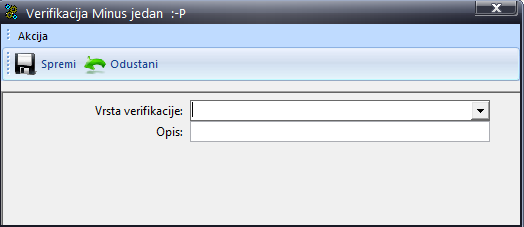
Vrsta verifikacije - odabere se vrsta verifikacije koja se želi postaviti na dokument
Opis - proizvoljan unos
Za potvrdu (odobrenje) postavljenih verifikacija :
- dvokliknuti na traženu verifikaciju u samom dokumentu (kartica Verifikacija)
ili
- na glavnom izborniku odabere se -Dokumenti-Verifikacija
- u pregledu (strukturi) ispod korisničkog imena odabere se vrsta verifikacije i filtrira
- u tabličnom pregledu (grid) neverificiranih dokumenata odabere se odgovarajući dokument
- na glavnom izborniku klikne se na ikonu "Verifikacija"
Lozinka - upisati lozinku s kojom se prijavljuje u sustav (UBS21 login ili NT login)
Potvrdu postavljenih verifikacija na dokumentima mogu raditi samo korisnici kojima su dodjeljena prava za verifikaciju - Verifikatori
 Verifikacija dokumenata
Verifikacija dokumenata
Slanje dokumenata e-mailom
Za slanje dokumenata e - mailom :
- u tabličnom pregledu (grid) dokumenata odabere se (označi) dokument koji se šalje
- na glavnom izborniku klikne se na ikonu "Pošalji"
- u prozoru Pošalji izvještaj odabere se e-mail adresa primatelja (prikazuju se e-mail adrese upisane u kontaktima partnera)
- ukoliko u pregledu ne postoji e-mail adresa može se dodati :
- kllik na gumb "Primatelj"
- upisati e-mail adresu
- kliknuti na OK
- upisati tekst poruke prema potrebi
- kliknuti na ikonu "Pošalji"
- odabrani dokument za slanje automatski će biti exportiran i poslan kao privitak e-mail poruke (attachment) u .pdf formatu.
Kao dodatak (attachment) e-maila može biti samo jedan dokument.
Cjenici
Svrha cjenika u poslovnom sustavu je da se unaprijed definiraju prodajne cijene dobara ili usluga čime se ubrzava dokumentiranje u prodajnom procesu jer se korištenjem cjenika u dokumentima automatski nude cjene asortimana (cjenik je samo prijedlog koji korisnik može po potrebi promjeniti).U sustavu je moguće kreirati neograničen broj cjenika.
Za dodavanje cjenika :
- na glavno izborniku odabere se -Matični podaci-Cjenici
- na glavnom izborniku odabere se ikona "Povezani podaci"
- u padajućem izborniku odabere se -Cjenici
- u prozoru Cjenici klikne se na ikonu "Dodaj"
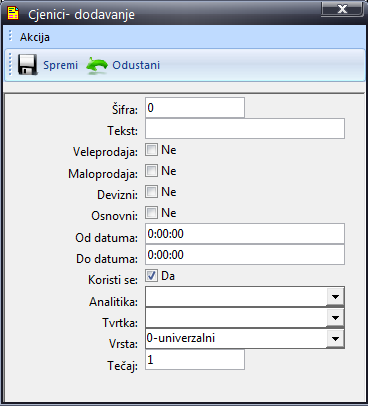
Šifra - upisati šifru cjenika (proizvoljan unos)
Tekst - upisati naziv cjenika
Veleprodajni - vrsta cjenika
Maloprodajni - vrsta cjenika
Devizni - vrsta cjenika
Osnovni - vrsta cjenika
U jednom cjeniku ne može biti označeno više vrsta cjenika.Izuzetak je osnovni uz koji mora biti odabrana još jedna vrsta.
Od datuma - upisati datum početka važenja cjenika
Do datuma - upisati datum prestanka važenja cjenika
Koristi se - odabrati Da
Analitika - neobvezan podatak ; odabrati ukoliko cjenik vežemo uz određenu analitiku (partner,skladište,organizacijska cjelina)
Tvrtka - neobvezan podatak; odabrati naziv tvrtke ukoliko u sustavu imamo više tvrtki
Vrsta - odabrati namjenu cjenika
Tečaj - za cjenik u domicilnoj valuti upisati 1; za devizni cjenik upisati tečaj preračunavanja
Prilikom unosa matičnih podataka asortiman se automatski dodaje u osnovni cjenik.U ostale cjenike asortiman se može dodati:
- obradom Kopiranje cjenika (glavni izbornik -Obrade-Obrade podataka-Matični podaci-Asortiman)
- ručno
- na glavnom izborniku odabere se -Matični podaci-Cjenici
- u pregledu (strukturi) odabere se cjenik u koji želimo dodati asortiman
- na glavnom izborniku klikne se na ikonu "Dodaj"
Prilikom izrade dokumenata (polje Cjenik u glavi dokumenta) sustav automatski nudi dodjeljeni (defultni) cjenik (u pravilu osnovni cjenik).Cjenici se mogu vezati za partnere (u matičnim podacima partnera u polju Cjenik odabere se naziv cjenika) odnosno svaki partner može imati svoj cjenik.Dodjeljeni cjenik automatski se pojavljuje kao prijedlog prilkom izrade dokumenta za tog partnera.
 Cjenici
Cjenici
Rabati i popusti
Poslovni sustav sadrži mehanizme koji omogućuje automatizaciju dodjeljivanja i primjenu rabata,popusta,cassa sconta i sl. u prodajnom procesu.Za primjenu automatizacije potrebno je :
- definirati skale rabata
- skale rabata povezati na
- partnera
- cjenik
- vrstu plaćanja
- dokumenti na kojima će se koristiti i iskazivati rabati,cassa sconta i popusti moraju imati opciju rada sa skalama rabata (sistemsko podešenje u vrstama dokumenata)
Za definiranje nove skale rabata :
- na glavnom izborniku obabere se -Matični podaci-Fiinacije-Plaćanje i naplata-Skale rabata
- u prozoru Skale rabata klikne se na ikonu "Dodaj"
Šifra - upisati šifru skale rabata (proizvoljan unos)
Naziv - upisati naziv skale rabata
Vrsta - odabrati vrstu skale rabata
Vrsta praga - odabrati vrstu pragu - osnovicu za primjenu skale rabata
Zvanje - neobvezan podatak ; odabrati none (0)
Vrijedi od - neobvezan podatak; upisati datum početka korištenja skale rabata
Prag 1 - Prag 7 - upisati visinu (iznos,količina i sl.) pojedinog praga - osnovica za primjenu rabata i sl.
Vrijednosti pojedinih pragova upisuje se u padajućem nizu od najvišeg prema najnižem i moraju biti manje ili jednake prethodnima.
RPCP1 (Rabat - Popust - Cassa sconto - Provizija) - RPCP7 - upisati stopu rabata i sl.koja se primjenjuje na vrijednost praga
Dokument - odabrati dugovni
Obračun - zbraja se na prethodne - zbrajaju se iznosi rabata iz više skala rabata s različitim vrstama pragova
- umanjuje se za prethodne - ne koristi se
Jednokratno pravo - odabrati Ne
- Da - ograničava se upotreba skale rabata (npr.u slučaju kampanjskog načina rada)
Koristi se - odabrati Da
Za povezivanje skale rabata i partnera :
- na glavnom izborniku odabere se -Matični podaci-Partneri
- na glavnom izborniku klikne se na ikonu "Povezani podaci"
- u padajućem izborniku odabere se -Partneri - Skale rabata
- u prozoru Partneri - Skale rabata klikne se na ikonu "Dodaj"
Za povezivanje skale rabata i cjenika :
- na glavnom izborniku odabere se -Matični podaci-Cjenici
- na glavnom izborniku klikne se na ikonu "Povezani podaci"
- u padajućem izborniku odabere se -Cjenici - Skale rabata
- u prozoru Cjenici - Skale rabata klikne se na ikonu "Dodaj"
Za povezivanje skale rabata i vrste plačanja :
- na glavnom izborniku odabere se -Matični podaci-Financije-Plaćanje i naplata-Vrste plaćanja
- u prozoru Vrste plaćanja klikne se na ikonu "Povezani podaci"
- u padajućem izborniku odabere se -Vrste plaćanja - Skale rabata
- u prozoru Vrste plaćanja - Skale rabata klikne se na ikonu "Dodaj"
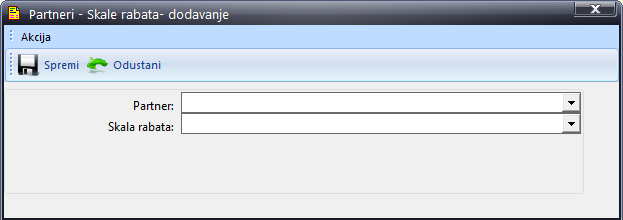
Partner/ Cjenik / Vrsta plaćanja - odabere se partner / cjenik / vrsta plaćanja
Skala rabata - odabere se skala rabata koje se povezuje se prethodno odabranim partnerom / cjenikom / vrstom plaćanja
Vrste plaćanja
Kroz vrste plaćanja u poslovnom sustavu definiraju se rokovi i način plaćanja isporučenih dobara ili usluga.Za dodavanje nove vrste plaćanja :
- na glavnom izbornik odabere se -Matični podaci-Financije-Plaćanje i naplata-Vrsta plaćanja
- u prozoru Vrsta plaćanja klikne se na ikonu "Dodaj"
Šifra - upisati šifru vrste plaćanja (proizvoljan unos)
Naziv - upisati naziv vrste plaćanja (proizvoljan unos;prikazuje se na ispisu dokumenta)
Broj rata - upisati 1; ukoliko se radi o obročnom plaćanju upisati broj rata
Jedinica - odabrati obračunsku jedinicu plaćanja (npr.dan,mjesec)
Broj - upisati broj obračunskih jedinica (npr.broj dana odgode plaćanja)
Pozicija - odabrati šifru pozicije knjiženja plaćanja - zatvaranja (2990 ili 2991 i sl.)
Zaključak - ne koristi se
Banka ili kartičar - za plaćanje čekom ili karticom odabrati naziv banke/kartičara
Vrsta - odabrati odgovarajuću vrstu plaćanja (da li se koristi u veleprodaji,maloprodaji i sl.)
Fiskalno - obveznici fiskalizacije - odabrati Da
- ostali - odabrati Ne
Oznaka - obveznici fiskalizacije - upisati oznaku načina plaćanja - T transakcijski račun,G novčanice,K kartice,C ček,O ostalo
- ostali - ne koristi se
Koristi se -odabrati Da
Provizija - ne koristi se
 Vrste plaćanja
Vrste plaćanja
Poslovni dokumenti prodaje
Za dodavanje novog dokumenta :
- na glavnom izborniku odabere se -Dokumenti-Poslovni dokumenti-Prodaja
- otvori se mapa Prodaja (klik na oznaku + )
- otvori se odgovarajuća podmapa (Pokretanje prodaje,Isporuke,Fakturiranje,Povrati i odobrenja,Export - klik na oznaku +)
- u pregledu (strukturi) odabere se vrsta dokumenta koja se unosi
- na glavnom izborniku odabere se ikona "Dodaj"
Godina - automatski se popunjava tekućom godinom
Broj dokumenta - automatski se popunjava prvim sljedećim brojem u sustavu
Izvornik - proizvoljno polje
VK - odabrati odgovarajuću vrstu knjiženja (shema knjiženja)
Partner - odabrati naziv partnera-gumb … - za otvaranje forme za unos partnera u matične podatke
Adresa - adresa isporuke ; automatski se popunjava odabirom partnera
Skladište - odabrati skladište iz kojeg se isporučuju dobra
Komercijalist - odabrati naziv prodajnog komercijaliste ili BEZ ANALITIKE
PDV status - sadržaj polja definiran je shemom knjiženja
Vrsta plaćanja - odabrati vrstu plaćanja za odabranog partnera
Cjenik - odabrati odgovarajući cjenik
Datum - upisati datum izrade dokumenta
Datum isporuke - uspisati datum isporuke dobara ili usluga
Dana odgode - upisati broj dana odgode plaćanja; automatski se popunjava prema odabranoj vrsti plaćanja
Valuta - odabrati oznaku valute
Tečaj - upisati 1 (jedan) ako je u prethodnom polju odabrana domicilna valuta; ukoliko je odabrana ino valuta upisati odgovarajući tečaj preračunavanja
Plaćeno - automatski se popunjava
Knjiženo - automatski se popunjava
Zaključeno - ne koristi se
Na čekanju - ne koristi se
Status - odabrati status dokumenta (dokument incijalno dobiva status Info)
Unos iznosa - gumb za brzi unos pečata
- na glavnom izborniku kliknuti na ikonu "Dodaj detalj"
Glava prozora Stavke - dodavanje
Bez poreza - ukupni iznos dokumenta bez poreza- automatski se izračunava nakon svakog unosa stavke asortimana
Ukupno - ukupni iznos dokumenta sa porezom - automatski se izračunava nakon svakog unosa stavke asortimana
Lijeva strana prozora Stavke - dodavanje
Koristi se - odabir kriterija traženja asortimana
Da - moguće je odabrati samo asortiman koji ima uključen check box "Koristi se" u matičnim podacima
Svejedno - moguće je odabrati sav asortiman iz matičnih podataka asortimana
Na stanju - odabir kriterija traženja asortimana
Da - moguće je odabrati samo asortiman kojeg ima na stanju skladišta
Svejedno - moguće je odabrati asortiman bez obzira na stanje skladišta
Grupa - odabir kriterija traženja asortimana
odabrana grupa - moguće je odabrati samo asortiman iz odabrane grupe asortimana
nije odabrana grupa (prazno) - moguće je odabrati asortiman iz bilo koje grupe asortimana
Traži po - odabrati kriterij traženja asortimana
Asortiman - odabrati odgovarajući asortiman
Zaliha - zalihe se automatski odabiraju metodom FIFO
Po potrebi moguće je na dokumente stavitii mogućnost ručnog odabira konkretne zaliha odnosno mogućnost da korisnik sam
odabire zalihe koje razdužuje (sistemsko podešenje u vrstama dokumenata)
Količina - upisati količinu asortimana
Jedinica - automatski se popunjava oznakom Jmj iz matičnih podataka asortimana
Ukoliko se asortiman izdaje u drugoj jednici mjere odabrati odgovarajuću jedinicu mjere.Način preračunavanja matične jedinice
mjere na jedinicumjere izdavanja mora biti definiran kroz Jed.mj. (glavni izbornik -Matični podaci-Asortiman-ikona na
glavnom izborniku "Povezani podaci"-Jed.mj)
Cijena - upisati jediničnu prodajnu cijenu- automatski se nudi cijena iz odabranog cjenika
Porez - automatski se popunjava stopom PDV-a iz matičnih podataka asortimana
Rabat - upisati stopu rabata (popusta); ukoliko koristimo skale rabata ostaviti prazno
Opis - po potrebi upisati dodatni opis ili napomene vezane uz asortiman
Percepcija - dodatno obilježje asortimana (npr.boja,oblik ,porezni uvjeti isporuke)
Za mogućnost odabira u matičnim podacima asortimana mora biti uključen check box "Percepcija".Sadržaj polja definira se kroz
glavni izbornik -Matični podaci-Asortiman-ikona na glavnom izborniku "Povezani podaci"-Percepcija
 Porezni uvjeti isporuke
Porezni uvjeti isporuke
Klasa - dodatno obilježje asortimana
Za mogućnost odabira u matičnim podacima asortimana mora biti uključen check box "Klasa".Klase se definirajui kroz glavni izbornik
-Matični podaci-Asortiman-ikona na glavnom izborniku "Povezani podaci"-Klasa  Klase asortimana
Klase asortimana
Neto dim - za unos neto dimenzija asortimana
Bruto dim - za unosa bruto dimenzija asortimana
Za unos dimenzija u matičnim podacima asortimana mora biti uključen check box "Dimenzije"
Desna strana prozora Stavke dodavanje
Asortiman - pregled osnovnih podataka asortimana
Zaliha - pregled stanja po zalihama (prema datumima nabave) asortimana
Stanje na svim skladištima - pregled stanja po skladištima i statusima asortimana
Neizdano - pregled neizdanog asortimana
Info asortimana - dodatni podaci asortimana
Skladišna kartica - pregled skladišne kartice asortimana
Slika - slika asortimana
- klik na ikonu "Spremi"
- u dokumentu otvoriti karticu Ostalo za unos dodatnih napomena vezanih za prodaju dobara ili usluga (Incoterms,dodatni uvjeti plaćanja,carinske formalnosti i sl.)
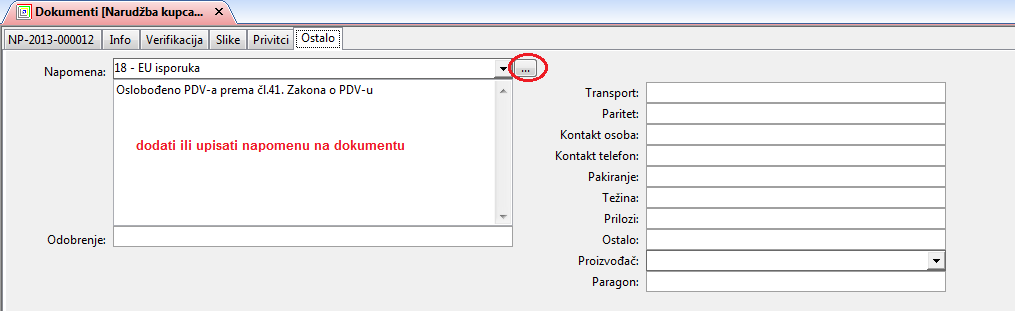
Napomena - odabrati vrstu napomena koje se dodaje na dokument i klik na desni gumb za potvrdu odabira ili u polje ispod upisati tekst napomene koj treba biti ispisana na dokumentu
Sadržaj napomene koji se automatski dodaje na dokument definira se kroz glavni izbornik -ikona "Povezani podaci"-Napomena
 Dijelovi dokumenta
Dijelovi dokumenta
Narudžba kupca
-Prodaja-Pokretanje prodaje
Narudžba kupca je dokument za unos podataka o dobrima ili uslugama koje je kupac naručio.Dokument je neformalni i neobvezni i na osnovu njega mogu mogu se izrađivati ponude,predračuni.dostavnice,računi ili račun - dostavnica.
Narudžba web
-Prodaja-Pokretanje prodaje
Narudžba web je dokument koji se izrađuje importom podataka iz web aplikacije.Na temelju dokumenta u poslovnom sustavu izrađuju se ostali dokumenti web prodaje (račun i sl.).
Ponuda
-Prodaja-Pokretanje prodaje
Ponuda je neformalni i neobvezni dokument kojim se potencijalni kupac obavještava (ili mu se nudi) o cjenama,načinu plaćanja,uvjetima i rokovima isporuke dobara ili usluga.
 Izrada ponude
Izrada ponude
Predračun
-Prodaja-Pokretanje prodaje
Predračun je dokument koji se ispostavlja kupcu da bi mogao izvršiti uplatu (plaćanje unaprijed), nakon koje mu se isporučuju dobra ili usluge.
Ugovor o prodaji
-Prodaja-Pokretanje prodaje
Dokument je namjenjen evidentiranju sklopljenih ugovora o prodaji s kupcima radi praćenja njihove realizacije.U dokument se unose ugovorene količine i prodajne cijene asortimana.Praćenje izvršenja ugovora moguće je kroz izvještaj Rekapitulacija prodajnih ugovora (glavni izbornik -Izvještaji-Operativa- Prodajna operativa).Na temelju prodajnog ugovora moguće je periodično (mjesečno) automatsko fakturiranje ugovorenih i izvršenih usluga.
Dostavnica
-Prodaja-Isporuke
Dostavnica je robni (količinski) dokument na temelju kojeg se dobra izdaju iz skladišta i koji prati isporuku dobra kupcu.Izradom dostavnice u poslovnom sustavu automatski se generira dokument Razduženje skladišta (glavni izbornik -Dokumenti-Poslovni dokumenti-Skladišno poslovanje-Skladište i zaliha) koji mijenja stanje skladišta.
Komisijska dostavnica
-Prodaja-Isporuke
Komisijska dostavnica je dokument koji se koristi u komisijskoj prodaji odnosno kod prodaje u svoje ime a za račun komitenta.Dokument prati isporuku dobra komisionaru (prodavaču dobara).U poslovnom sustavu na temelju komisijske dostavnice automatski se generira :
- dokument Razduženje skladišta (glavni izbornik -Dokumenti-Poslovni dokumenti-Skladišno poslovanje-Skladište i zaliha) kojim se razdužuje skladišta za dobra isporučena komisionaru
- dokument Interna primka (glavni izbornik -Dokumenti-Poslovni dokumenti-Skladišno poslovanje-Skladište i zaliha) kojim se zadužuje komisionar (prodavač dobara) odnosno komisijsko skladište za primljena dobra za prodaju
 Komisija,komisijska prodaja
Komisija,komisijska prodaja
Skupna dostavnica
-Prodaja-Isporuke
Skupna (zbirna) dostavnica je dokument namjenjen korisnicima koji imaju potrebu objedinjavanja i zbrojnog iskazivanja isporuka po primateljima - kupcima za odabrani vremenski period.Generira se na temelju ispostavljenih dostavnica ili računa - dostavnica.
Račun
-Prodaja-Fakturiranje
Dokument odnosno isprava koja se izdaje kupcu - primatelju dobra ili usluge,specificirajući u njoj kvantitativno i kvalitativno predana ili isporučena dobra ili pružene usluge, odgovarajuće poreze, način i uvjete plaćanja.
Račun - dostavnica
-Prodaja-Fakturiranje
Dostavnica i račun objedinjeni u jedinstvenu ispravu odnosno isprava na temelju koje se izdaju dobra iz skladišta,koja prati isporuku dobara i koja se ispostavlja kupcu za prodana dobra ili izvršene usluge.Izradom računa - dostavnice u poslovnom sustavu automatski se generira dokument Razduženje skladišta (glavni izbornik -Dokumenti-Poslovni dokumenti-Skladišno poslovanje-Skladište i zaliha) koji mijenja stanje skladišta.
 Izrada računa
Izrada računa
Račun za primljeni predujam
-Prodaja-Fakturiranje
Račun za primljeni predujam ispostavlja se za porezne potrebe nakon primljene uplate predujma.
Obračun prometa
-Prodaja-Fakturiranje
Dokument je zbrojna specifikacija isporučenih i prodanih dobara za odabrani vremenski period.Koristi se u proizvodnji gdje zbog tehnološkog procesa nije moguće zadužiti skladište prije isporuke i prodaje kao osnov za obradu Proizvodnja N (glavni izbornik - Obrade-Obrade podataka- Operativa-Proizvodnja) kojom se naknadno generiraju dokumenti kojim se zaprimaju dobra na skladište u prodanim količinama.
Obračun zateznih kamata
-Prodaja-Fakturiranje
Dokument je rezultat obračuna zateznih kamata na dospjele a neplaćene račune i na zakašnjela plaćanja računa.
 Obračun zateznih kamata
Obračun zateznih kamata
Povratnica kupca
-Prodaja-Povrati i odobrenja
Povratnica kupca ispostavlja se pri povratu isporučenih dobara (reklamacija na kakvoću ili količinu isporučenih dobara) od primatelja- kupca dobara u skladište.Dokument je robni (količinski) i evidentira se kao storno izlaza iz skladišta.Na osnovu povratnice automatski se kreira dokument Obavijest o knjiženju - kupci.
Obavijest o knjiženju - kupci
-Prodaja-Povrati i odobrenja
Dokument je financijsko odobrenje koje se ispostavlja primatelju - kupcu dobara ili usluga :
U slučaju povrata isporučenih dobara u skladište kreira se automatski na temelju dokumenta Povratnica kupca.U ostalim slučajevima (naknadno odobreni rabat,ispravci financijskih iznosa u računima i slična odobrenja) kreira se kao samostalan dokument.
- Dokument u predmetu - povratnica kupca
 Reklamacije i povrati kupaca
Reklamacije i povrati kupaca
Odobrenje za cassa sconto
-Prodaja-Povrati i odobrenja
Dokument je financijsko odobrenje koje se ispostavlja primatelju - kupcu dobara ili usluga za prijevremeno plaćanje.Kreira se obradom Kreiranje reklamacija za cassa sconta (glavni izbornik -Obrade-Obrade podataka-Financije) koja na osnovu definiranih stopa (%) kroz skale rabata - cassa sconta i datum plaćanja računa izračunava iznos cassa sconta i "zatvara" račun.Preduvjeti za obračun casasa sconta obradom su:
- dokument mora biti zatvaran izvodom,
- po vrsti mora biti izlazni dokument odnosno račun
- mora ulaziti u saldakonti kupaca,
- mora na sebi imati vrstu plaćanja koja je vezana na vrstu skale rabata cassa sconto,
- saldo mu mora biti manji ili jednak iznosu cassa sconta.
Carinska deklaracija - izvoz
-Prodaja-Export
Dokument je namjenjen evidentiranju podataka iz carinske deklaracije - izvoz.Unos dokumenta je neobvezujući (kod izvoza se ne obračunava carina i carinske pristojbe) i ima samo evidencijski značaj (kroz popratne dokumente može se povezati sa izlaznim računom - invoicom).
Customer Order
.-Prodaja-Export
Customer Order (narudžba kupca) je dokument za unos podataka o dobrima ili uslugama koje je naručio kupac iz inozemstva.Dokument je neformalni i neobvezni i na osnovu njega mogu mogu se izrađivati proforma invoice,delivery bill i inovice.
Proforma Invoice
-Prodaja-Export
Proforma Invoice ( predračun) je dokument koji se ispostavlja inozemnom kupcu da bi mogao izvršiti uplatu (plaćanje unaprijed), nakon koje mu se isporučuju dobra ili usluge.
- Dokument u predmetu - customer order
Delivery Bill
-Prodaja-Export
Delivery Bill (dostavnica) je robni (količinski) dokument na temelju kojeg se dobra izdaju iz skladišta i koji prati isporuku dobra inozemnom kupcu .Izradom delivery billa u poslovnom sustavu automatski se generira dokument Razduženje skladišta (glavni izbornik -Dokumenti-Poslovni dokumenti-Skladišno poslovanje-Skladište i zaliha) koji mijenja stanje skladišta.
- Dokument u predmetu - customer order,proforma invoice
Invoice
-Prodaja-Export
Dokument odnosno isprava koja se izdaje inozemnom kupcu - primatelju dobra ili usluge,specificirajući u njoj kvantitativno i kvalitativno predana ili isporučena dobra ili pružene usluge, odgovarajuće poreze, način i uvjete plaćanja.
- Dokument u predmetu - delivery bill
 Izrada računa
Izrada računa
Izvozna dispozicija
-Prodaja-Export
Dispozicjia je dokument kojim se daje nalog ovlaštenom otpremniku za zastupanje u carinskom postupku.U poslovnom sustavu dispozicija je neformalni i neobvezujući dokument.
Ispis dokumenata -Prodaja-Export (Proforma Invoice,Delivery Bill i Invoice) je na engleskom jeziku i s iskazanim vrijednostima u inozemnoj valuti.
Obrade prodaje
Obrade (glavni izbornik-Obrade-Obrade podataka-Operativa-Prodaja) su automatizirani postupci kojima se u prodajnom procesu ubrzava izrada dokumenata prodaje na osnovu podataka evidentiranih u poslovnom sustavu i osigurava dokumentacija sljedivost.
- kreiranje narudžbi kupaca za neisporućenu robu - automatsko generiranje narudžbe kupca za neisporučena a naručena dobra ( reordering)
- kreiranje obračuna prometa - automatsko generiranje dokumenta Obračun prometa suradnika u direktnoj prodaji (MLM - Multi Level Marketing)
- fakturiranje poziva - automatsko generiranje izlaznih računa za pruženu telefonsku podršku (support) korisnicima
Preglednici i izvještaji prodaje
Preglednici prodaje
Preglednici prodaje (glavni izbornik -Izvještaji-Preglednici-Operativa-Prodaja) su prikaz podataka procesa prodaje evidentiranih u poslovnom sustavu u tabličnom obliku i korisnički definiranog sadržaja.koji je moguće (po potrebi) prebaciti u neki drugi format (.xls) radi dodatnog uređivanja i sl.
- najprodavaniji asortiman - pregled najprodavanijeg asortimana
- promet asortimana - pregled prometa asortimana
- promet asortimana/proces - pregled prometa asortimana po dokumentacijskom toku (procesu)
Izvještaji prodaje
Izvještaji prodaje (glavni izbornik -Izvještaji-Izvještaji-Operativa-Prodajna operativa) su pregled statistike procesa prodaje u tabličnom obliku definiranog sadržaja pripremljenog za ispis.
- stanje narudžbi kupaca - pregled-ispis stanja narudžbi kupaca
- stanje ponuda i predračuna - pregled-ispis stanja izdanih ponuda i predračuna
- stanje isporuka (dostavnica) - pregled-ispis dostavnica po datumima isporuke
- rekapitulacija prodajnih ugovora - pregled-ispis realizacije po prodajnim ugovorima
- isporuka - pregled-ispis isporuka po putnim rutama
- isporuka partner/asortiman - pregled-ispis isporuka po kupcima
- nekurentni asortiman - pregled-ispis prodavanosti asortimana
- prodaja asortimana u periodu po korisniku - pregled-ispis prodanog asortimana po osobama koje se kreirale dokument prodaje
- rekapitulacija dnevnih prometa - pregled-ispis dnevnih prometa po prodajnim mjestima - skladištima ili prodavaonama
- prodaja komisijske robe
- prodaja u periodu po partneru - pregled-ispis komisijske prodaje
- cassa sconto
- obavijest o knjiženju CS - pregled-ispis dokumenta "Rekapitulacija obavijesti o knjiženju - odobrenja za cassa sconto"
- obavijest o knjiženju povrat CS - pregled-ispis dokumenta "Rekapitulacija obavijesti o knjiženju povrata cassa sconto"
- rekapitulacija isplata CS - pregled-ispis rekapitulacije svih odobrenja za cassa sconto
- rekapitulacija isplata CS po partneru - pregled-ispis rekapitulacije odobrenja za cassa sconto po kupcima
- rekapitulacija neizrađenih cassa sconta - pregled-ispis dokumenta po kojima nisu izrađena odobrenja za cassa sconta
- cassa sconto po kupcima u periodu - pregled-ispis odobrenih stopa (%) cassa sconta
- statistike asortimana
- promet asortimana - pregled-ispis prodanog asortimana
- promet asortimana/tip prodaje - pregled-ispis prodanog asortimana ukupno po tipu prodaje (akcijska prodaja,raspordaja i sl)
- promet asortimana//kupac/adresa dostave - pregled-ispis prodanog asortimana ukupno po adresama dostave kupaca
- promet kupac/asortiman - pregled-ispis prodanog asortimana ukupno po kupcima
- promet kategorija asortimana/period - pregled-ispis prodanog asortimana ukupno po kategorijama asortimana
- promet asortimana po grupama partnera - pregled-ispis prodanog asortimana ukupno po grupama kupaca
- promet grupe asortimana u periodu - pregled-ispis prodanog asortimana ukupno po grupama asortimana
- promet vrsta asortimana u periodu - pregled-ispis prodanog asortimana ukupno po vrsti asortimana (gotovi proizvodi,trgovačka roba,usluge,poluproizvodi)
- statistike kupaca
- promet kupac/period - pregled-ispis prodaje po kupcima
- promet kupac/asortiman/period - pregled-ispis prodanog asortimana po kupcima
- promet kupac/asortiman/period skupno -pregled-ispis ukupne prodaje asortimana po kupcima
- promet po kanalima prodaje,kupcima i adresama dostave - pregled-ispis prodaje ukupno po kanalima prodaje
- promet kupac/kategorije asortimana/period - pregled-ispis prodaje ukupno po kategorijama asortimana
- promet kupac/asortiman/područje - pregled-ispis prodaje ukupno po područjima (grad,županija,općina)
- statistike komercijalista
- svi računi po prodavaču -pregled-ispis ispostavljenih izlaznih računa po komercijalistima
- promet prodavača u periodu - pregled-ispis prometa prodaje po komercijalistama
- promet prodavača po asortimanu u periodu - pregled-ispis prodaje asortimana ukupno po komercijalistima
- promet prodavač/kupac/period - pregled-ispis prodaje kupcima ukupno po komercijalstima
- promet po prodavaču/kupcu/asortimanu - pregled-ispis prodaje asortimana po kupcima ukupno po komercijalistima
- promet prodavač/kupac/adresa dostave/asortiman period - pregled-ispis prodaje po adresama dostave kupca ukupno po komercijalistima
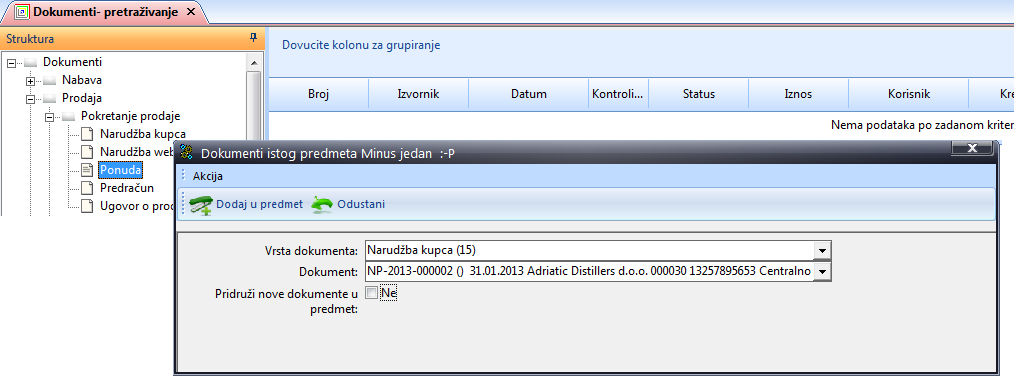
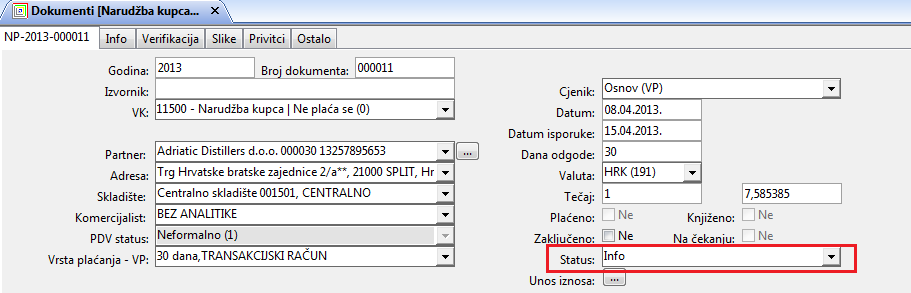
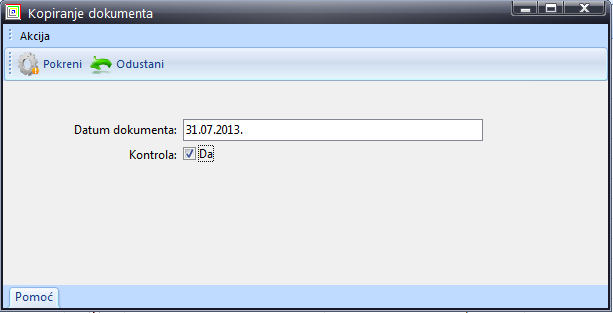
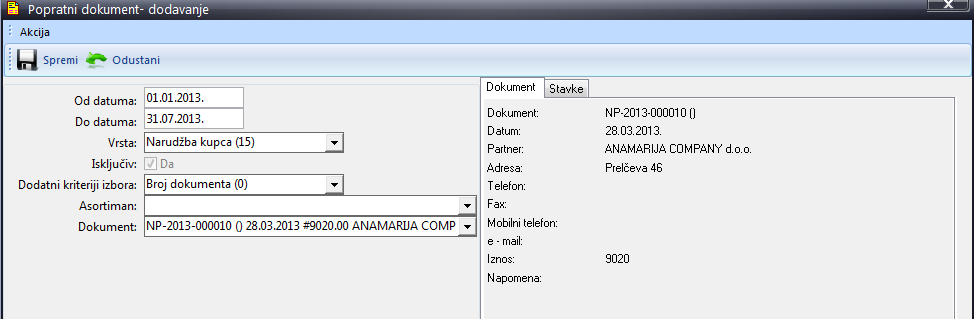
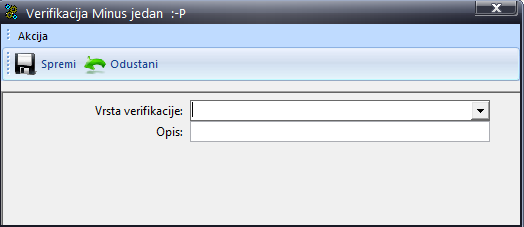
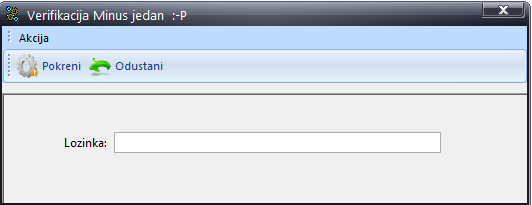
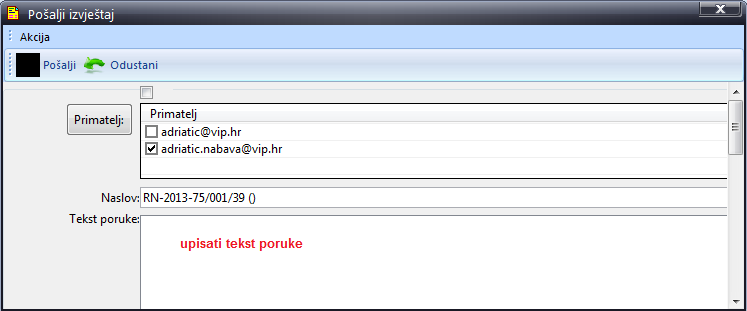
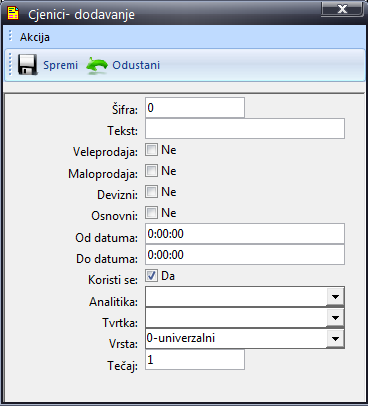
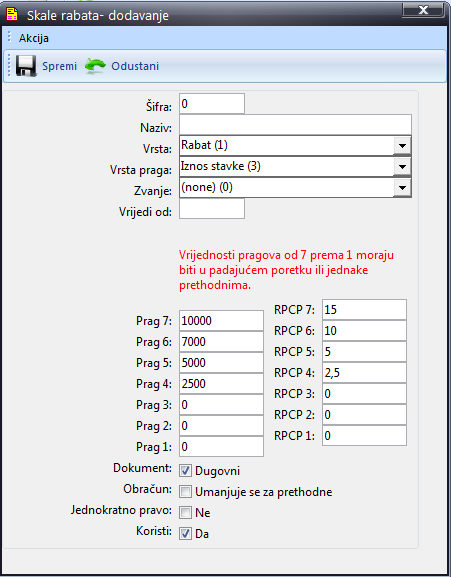
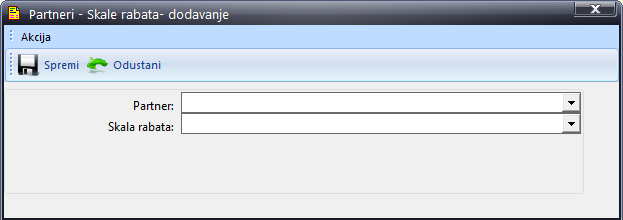
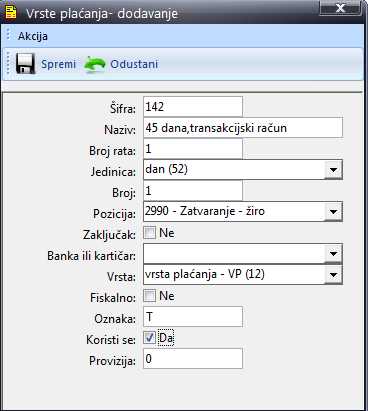
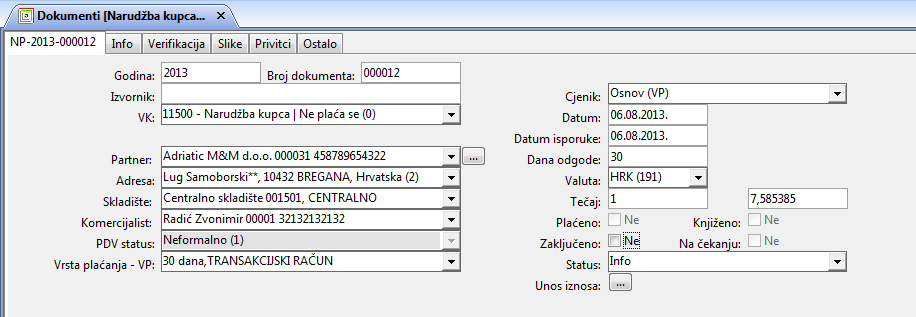
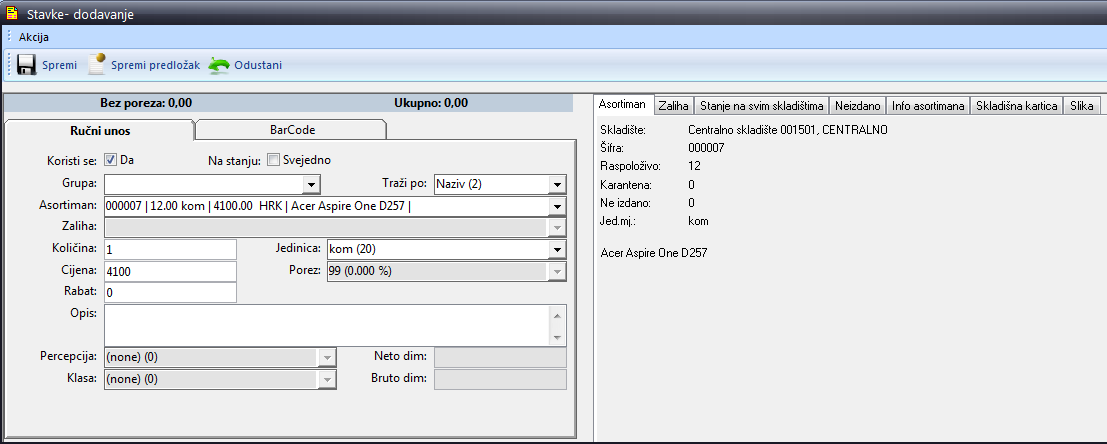
Porezni uvjeti isporuke
Klase asortimana
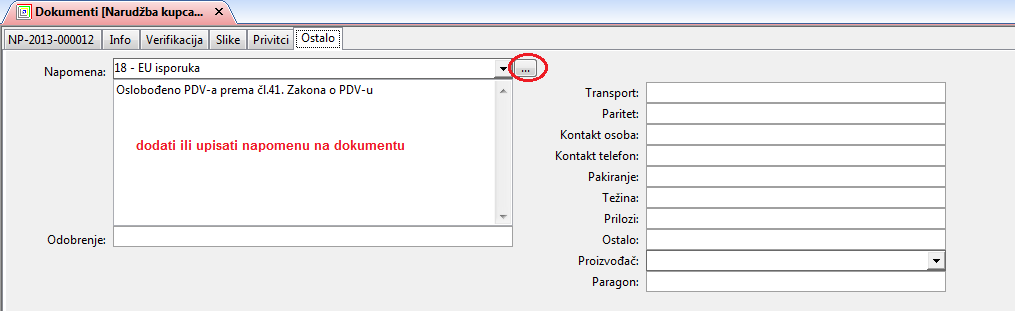
Dijelovi dokumenta
